电脑店装机教程,电脑店装机后无法进入系统
发布时间:2023-07-05 14:26:00
电脑作为我们日常生活中不可或缺的伙伴,我们依赖它进行工作、学习、娱乐等许多活动。然而,当电脑的操作系统出现严重的问题,如频繁蓝屏、死机、无法正常启动等问题时,我们可能需要采取一些更为激进的解决措施:重装系统。这个词可能让不少人望而生畏,担心过程中的各种麻烦和可能出现的问题。然而,如果我们按照正确的步骤和方法来做,这个过程其实并不复杂。下面我们就一起看看电脑店装机教程吧!

电脑店装机教程
1、在电脑店官网里,下载u盘启动盘制作工具,通过它来将u盘制作成pe启动盘。
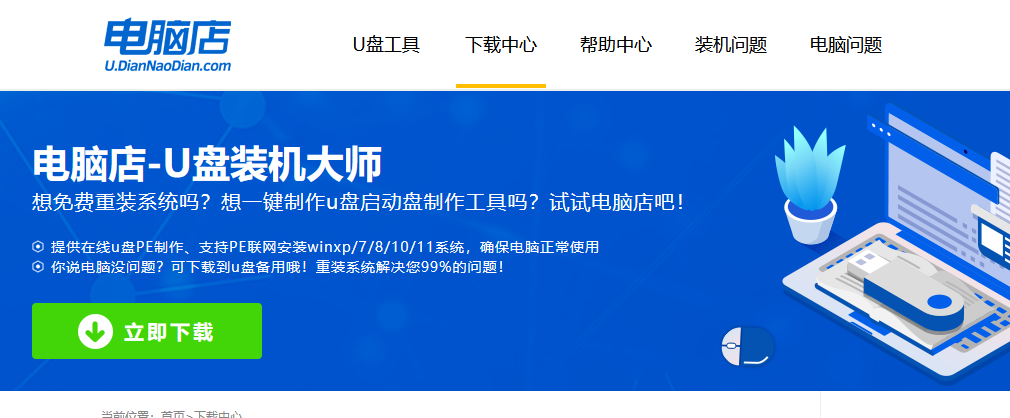
2、解压后打开该工具,插入u盘,点击【全新制作】即可。
注意事项:a.下载制作工具前将电脑上所有杀软关闭,避免误杀组件。b.u盘空间8GB以上为佳,且里面没有重要数据。
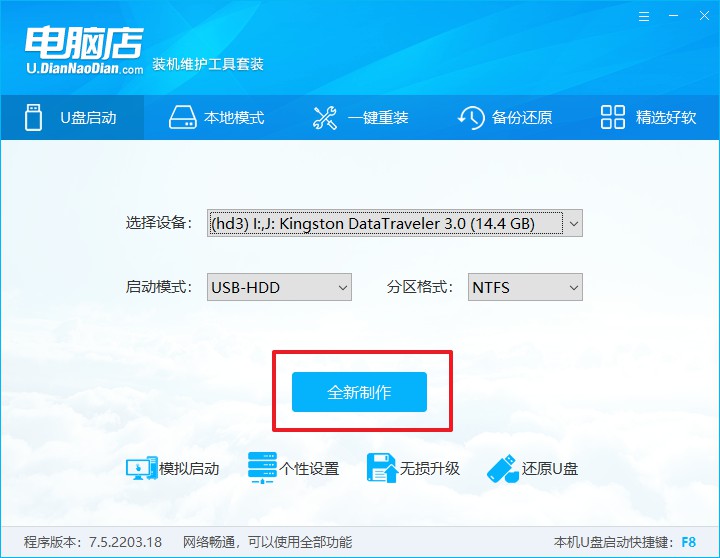
二、pe启动盘装系统
制作PE启动盘,我们经常会用来重装系统,但仍有不少朋友不知道怎么操作,接下来分享下简单的教程:
1、查询电脑的u盘启动快捷键,输入类型和品牌即可查询到。
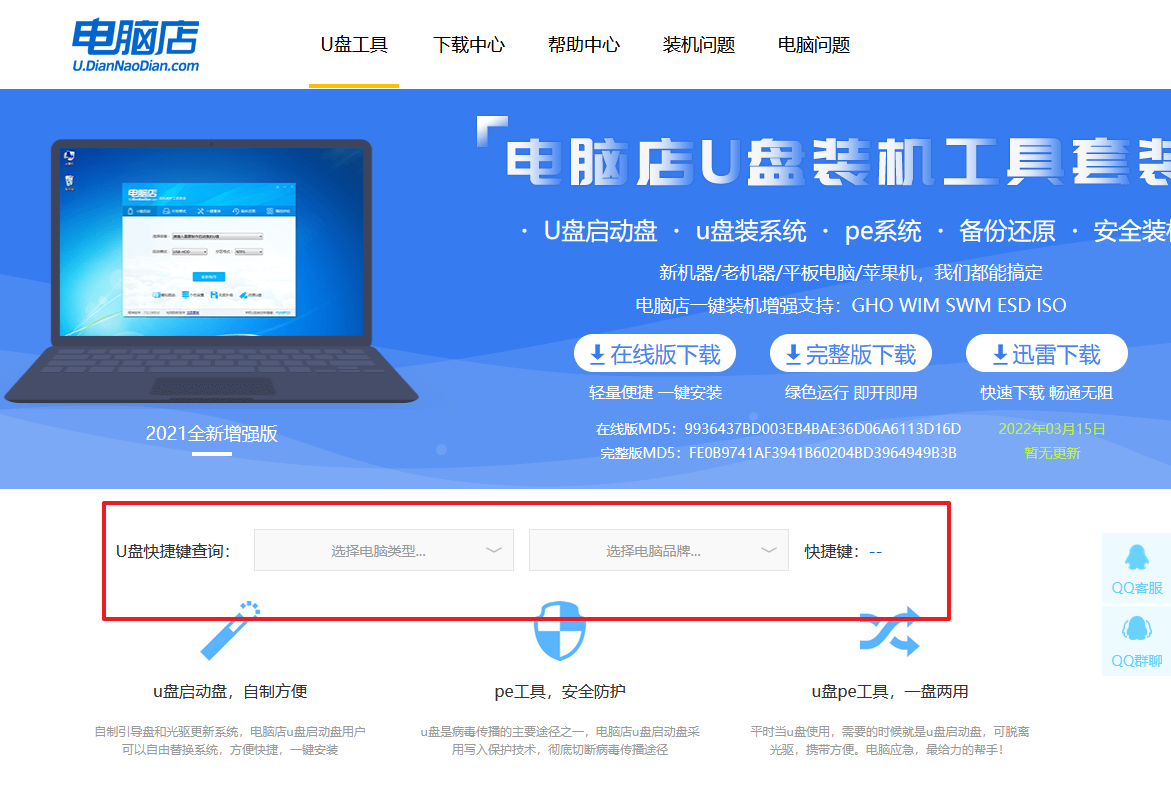
2、重启后按下快捷键,进入优先启动项设置界面后,选择u盘回车。
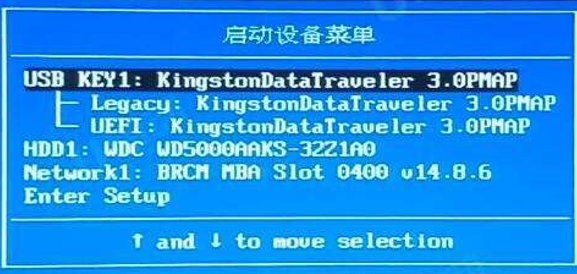
3、进入到电脑店winpe主菜单,选择【1】启动win10PEx64(大于2G内存)后回车。
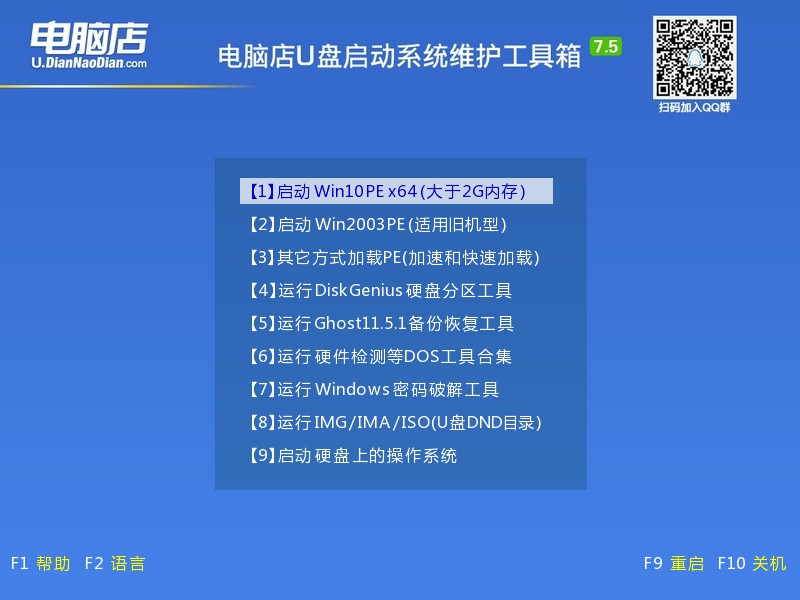
4、双击打开【电脑店一键装机】。
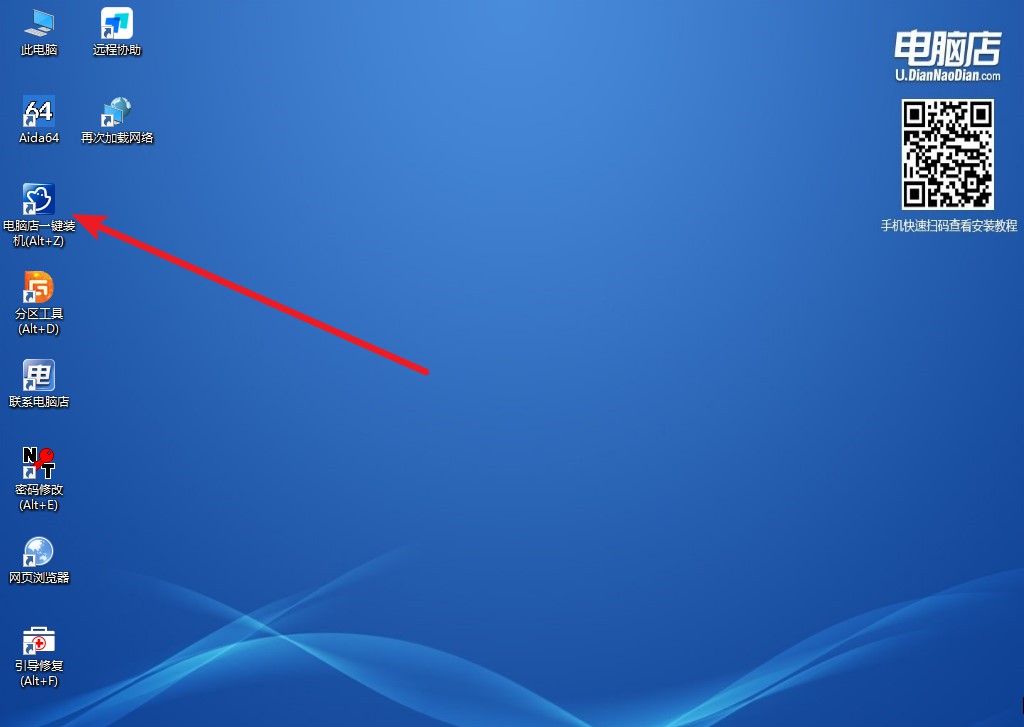
5、选择镜像和系统分区,点击【执行】即可开始安装。具体教程请看:电脑店u盘装系统教程。
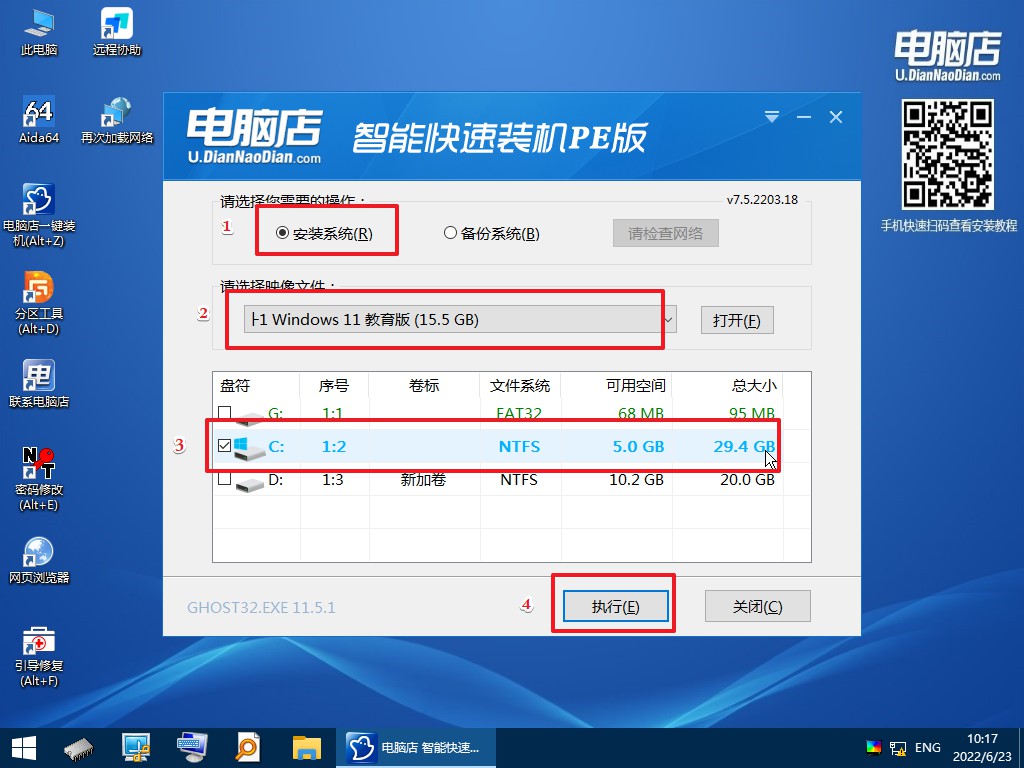
电脑店装机教程就跟大家分享到这里了。经过上述步骤,你已经成功地重新安装了系统,恭喜你!可能在此过程中,你需要耐心和细心,因为任何一个小的错误都可能导致系统安装失败。但你已经顺利完成,这正证明你已经掌握了重装系统的技巧。这项技能对于任何电脑用户来说都是非常重要的,因为没有什么比重新安装系统更能有效地解决大部分的电脑问题了。
责任编辑:电脑店

